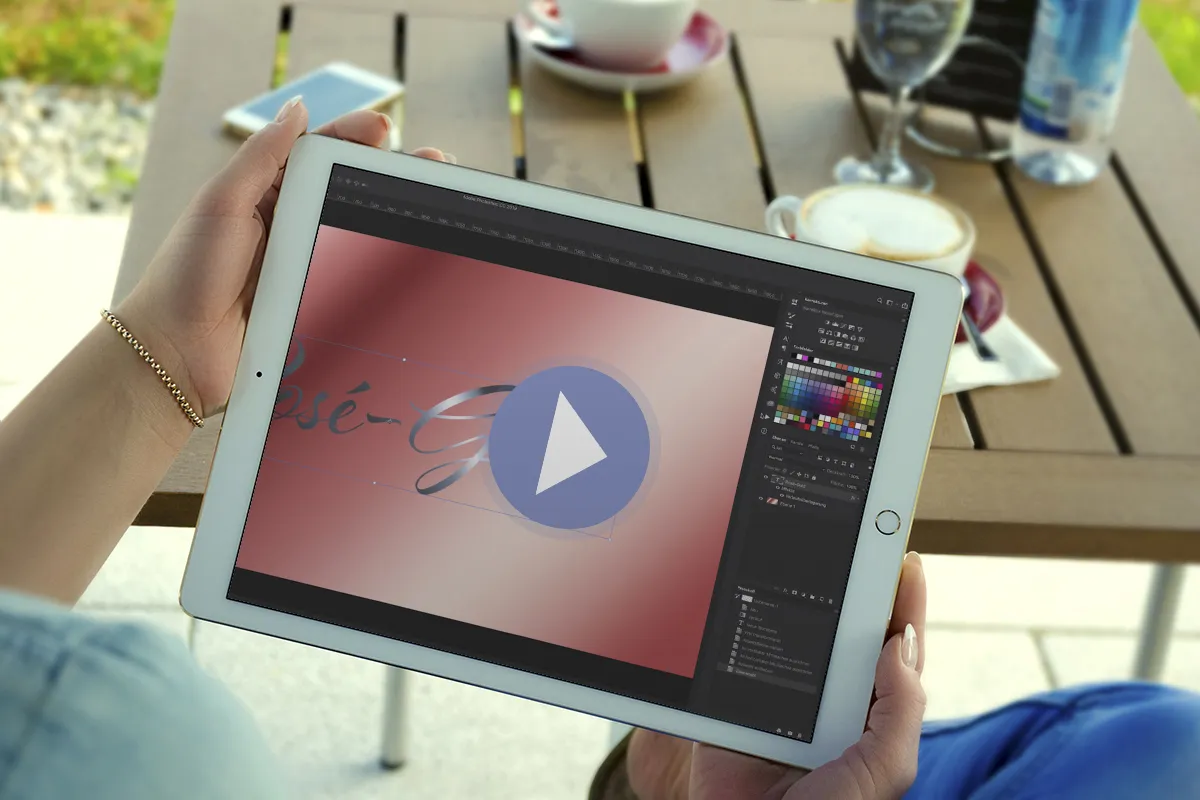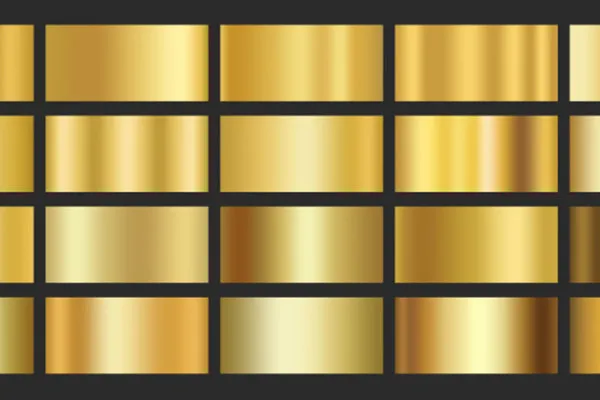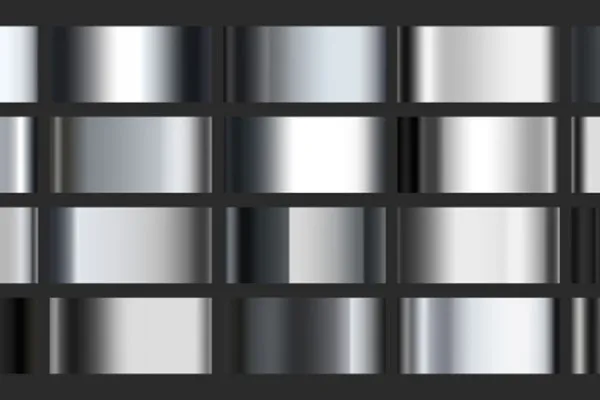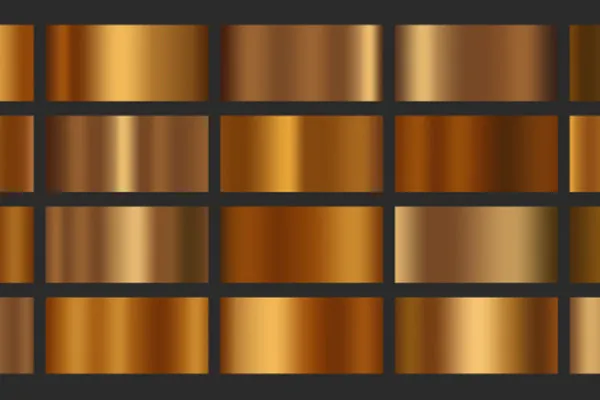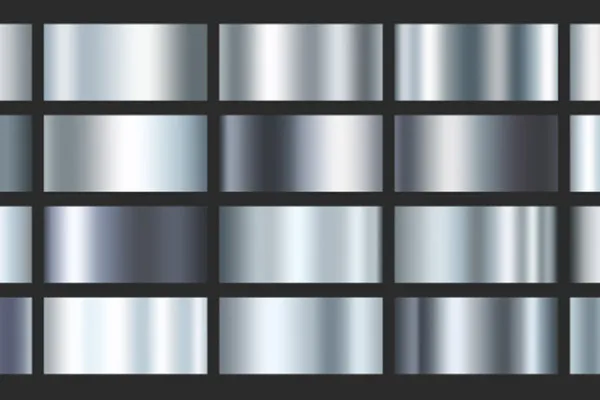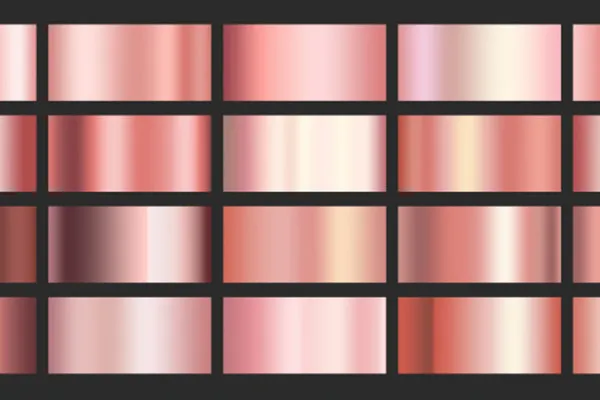Photoshop barevný přechod: 100 spády v zlaté, stříbrné a bronzové barvě pro lesklé kovové efekty.
Co za přechod! S těmito 100 gradienty Photoshopu vytvoříš lesklé kovové efekty ve svých obrázcích a fotografiích. Přidej průběh barev, uprav ho podle potřeby a tvé práce už budou zářit zlatem, stříbrem, bronzem, rtutí nebo nejvybranějším růžovým zlatem.
- 100 přechodů barev Photoshop (*.grd) pro lesklé kovové efekty ve vašich obrázcích
- Vyberte přesný průběh: 20 kusů zlata, stříbra, bronzu, rtuti a růžového zlata.
- Připravený s dokonalými barvami a průběhem a zároveň plně individuálně upravitelný.
- Pro obrázky, fotografie a designy v kovovém stylu.
Proč ladit samotný kovový efekt a otáčet všemi ovladači, když ho můžeš jednoduše přetáhnout Verlauf za Verlaufem do Photoshopu?
- Použitelné s:
- Obsah:
100
Aktiva/Šablony
- Licence: soukromá a komerční Práva k využití
Příklady použití


Video nápověda k použití
Photoshop barevné přechody
Detaily obsahu
Otevřete Photoshop, vyberte průběh barev - hotový je kovový efekt ve zlaté, stříbrné nebo bronzové barvě
Vytvoření průběhu barev je rychlé. Ale abyste dosáhli požadovaného efektu, vyžaduje to chvíli. S těmito 100 průběhy to neplatí! Stáhněte si průběhy a po otevření v Photoshopu vyberte vhodný průběh barev a ozdobte své obrázky, fotografie a designy lesklými kovovými efekty.
Různé přechody, různé barvy
V balíčku získáte 100 průběhů barev pro tvorbu kovových efektů v Photoshopu. Jsou zahrnuty 20 průběhů pro zlato, stříbro, rtuť, bronz a růžové zlato. Varianty využívají různé přechody, abyste mohli vytvořit efekt vhodný pro váš konkrétní obrázek. Například zlatá barva jemně přechází do zářivé bílé, aby se postupně vrátila zpět. Také tmavě stříbřitá barva na ostrých hranách odleskne a postupně přejde od světlé k tmavé stříbřité barvě. 100 variant - 100 možností!
Tipy k použití průběhu barev pro pozadí, objekty a obrázky
V každém souboru GRD (průběhy) jsou obsaženy 20 průběhů podle tématu (zlatý, stříbrný, rtuť, růžové zlato, bronz). Importujte průběhy do Photoshopu dvojklikem na soubor nebo přetažením na pracovní plochu Photoshopu.
V Photoshopu existuje několik způsobů, jak použít průběh barev. Tři příklady: Pro použití průběhu na pozadí vyberte nástroj Průběh. V nástrojovém panelu najdete výběr s předdefinovanými průběhy a také nově načtené kovové efekty. Vyberte vhodný průběh pro váš obrázek a přetažením myší na novou vrstvu ho aplikujte.
Pro objekty, vrstvy a texty se doporučuje použít překryvný průběh, který najdete v panelu vrstev za tlačítkem fx. Zde můžete vybrat průběh, nastavit průhlednost, typ průběhu a úhel, a také měřítko průběhu. Tip: Pracujte s výplněmi jako Barva, Násobení nebo Záporné násobení.
Nakonec můžete využít průběh pro mapování, který je vhodný pro obrázky a fotografie. Klikněte na Vrstva>Nová vrstva úpravy, abyste vytvořili novou vrstvu pro průběh. I zde můžete pomocí panelu vrstev pracovat s výplněmi.
Další úpravy průběhů
Efekt je připraven, ale ještě ne úplně? – Máte kdykoliv možnost upravit přednastavené parametry průběhu barev. Otevřete okno Úprava průběhů. K tomu se například dostanete kliknutím pravým tlačítkem myši na náhled průběhu v panelu nástrojů Průběh. V okně můžete změnit jednotlivé posunovací pravítka průběhu, přesunout je na jiné pozice, změnit barvu, odstranit je nebo přidat nová posuvná pravítka.
Co je vlastně průběh barev v Photoshopu?
Pomocí průběhu barev nebo gradientu zobrazíte přechod z jedné barvy do druhé. Jsou možné také průběhy do průhlednosti. Photoshop nabízí možnost, vytvářet v jednom průběhu více přechodů. Například můžete snadno přecházet z modré na zelenou, na žlutou. Kromě toho můžete nastavit tvrdost přechodu a také jsou k dispozici různé typy průběhů jako lineární, radiální nebo pod úhlem. Průběhy barev lze uložit jako přednastavení a ukládat do souborů GRD (Gradient).
Jiní uživatelé jsou také zajímaví
Pro nápisy a grafické tvary.
Skuteční roztleskávači nálady
Pixel-Look se setkává se stylem pleteného oblečení.
Dvoubarevné a světelné efekty.
Jaký máš výraz?
Od černobílé po intenzivně barevné.
Tak děláš velké oči!
Jednoduše úžasně krásné!